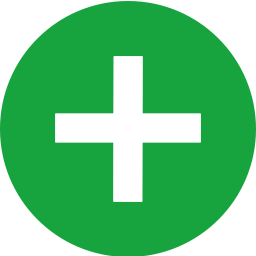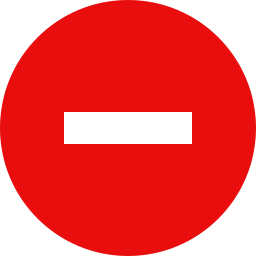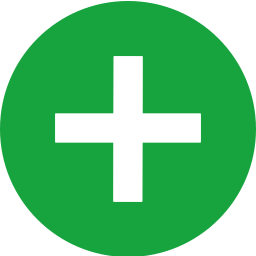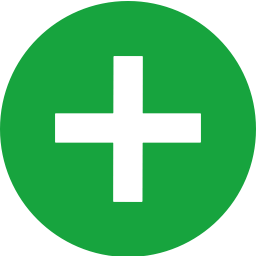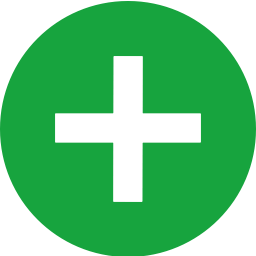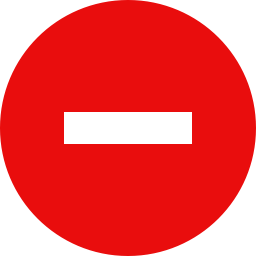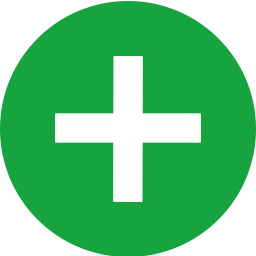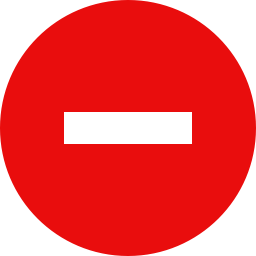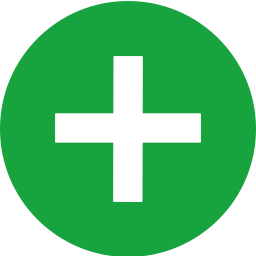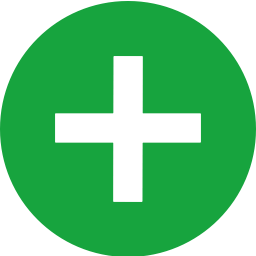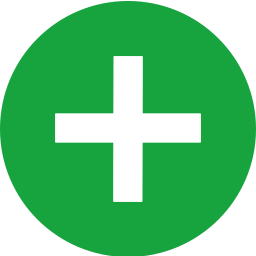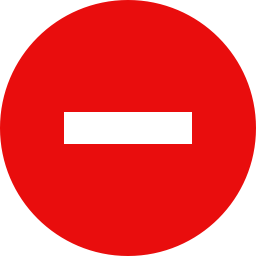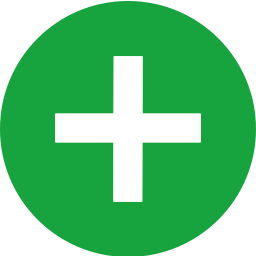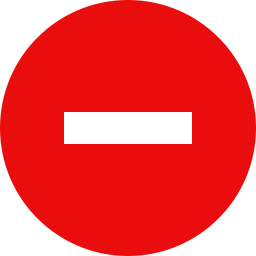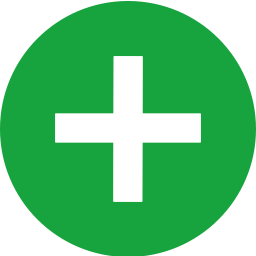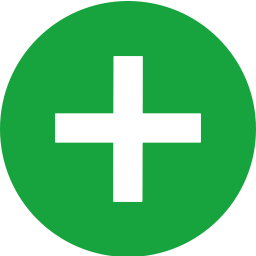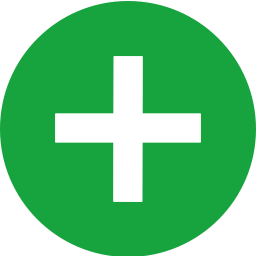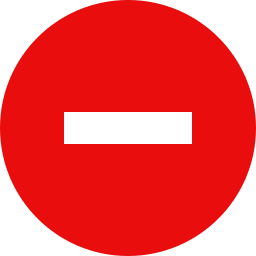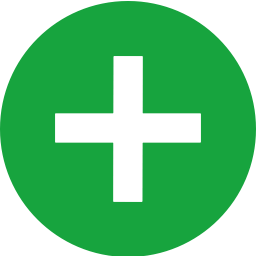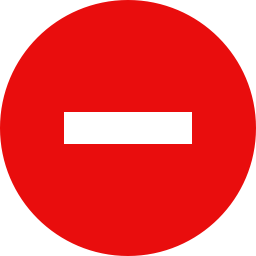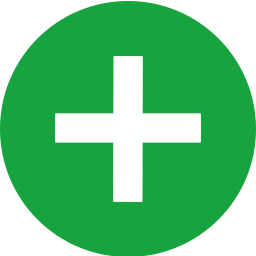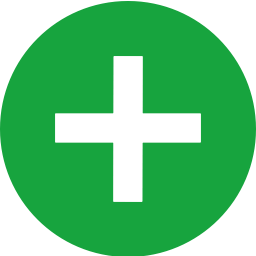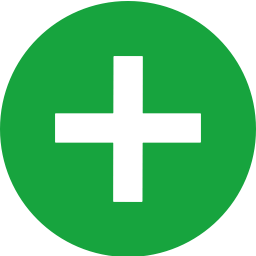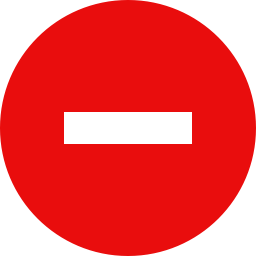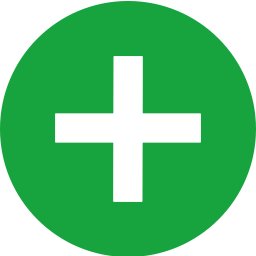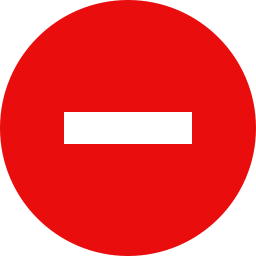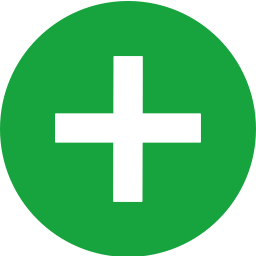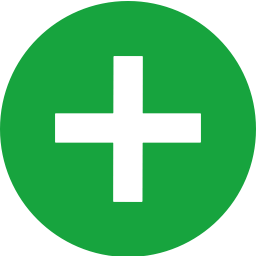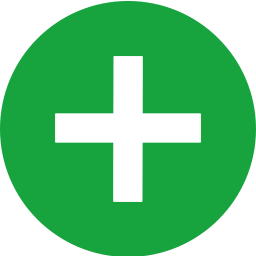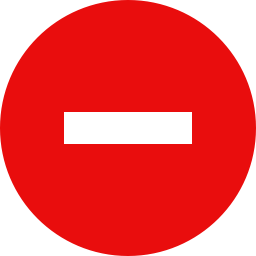Порт USB на протяжении десятилетий является отраслевым стандартом для подключения практически к каждому электронному устройству. Конечно, это не самая захватывающая вещь в мире, связанная с компьютерами, но очень важная. USB-порт претерпел так много изменений физического форм-фактора вместе с различными версиями, что иногда бывает сложно различить каждую из них. Если бы мы поговорили обо всех типах когда-либо созданных USB-портов и каждом поколении USB, вы бы, вероятно, закрыли эту статью из-за того, как долго она будет длиться. Цель этой простой статьи – проинформировать вас о различных типах USB, разных поколениях и о том, как добавить USB-порты к вашему ПК.
- Что следует помнить
- Thunderbolt 3
- Типы USB-накопителей
Так следует ли вам заботиться о скорости передачи и доставке мощности для разных поколений?
Зависит от ваш вариант использования. Если вы редко подключаете внешние диски для передачи данных, вы все равно можете обойтись USB 2.0 для подключения внешних устройств. Мы не можем отрицать повышение производительности на протяжении нескольких поколений, и если вы действительно передаете большое количество файлов с помощью внешних запоминающих устройств, вы выиграете от USB 3.0 и даже 3.1 Gen2. Конечно, 3.1 Gen2 постепенно станет стандартом для большинства компьютеров раньше, чем позже.
Еще одна тема, от которой мы хотим быстро избавиться Кстати, это Thunderbolt 3. USB-C – очень универсальный порт. Он может использовать USB 3.1 Gen1 и Gen2 вместе с thunderbolt 3. Теперь каждый из этих протоколов имеет двунаправленную подачу питания, что означает, что любой из них можно использовать для зарядки ноутбука или питания дисплея. Очевидно, что здесь есть ограничения, связанные с мощностью и подачей питания.
Теперь поговорим о USB-C. Thunderbolt 3 – это протокол, а не порт, поэтому часто можно увидеть, что порт USB-C с поддержкой Gen2 также работает с Thunderbolt 3. Его метко называют единым портом для их всех.
Thunderbolt 3 в четыре раза быстрее, чем USB 3.1 Gen2, максимальная скорость составляет 40 гигабит/с (5 ГБ/с или 5000 МБ/с). Что вы можете сделать с такой невероятной скоростью? Вы можете использовать его для подключения внешней видеокарты, дисплея 4K и даже для зарядки ноутбука. Даже при простой передаче данных это впечатляет. Вы можете передать полный фильм в формате 4K менее чем за минуту. Это серьезное улучшение.
К сожалению, Thunderbolt 3 все еще редкость и не спешит с выходом на основной рынок.
Существует множество различных форм-факторов USB. Есть три основных типа. Типы A, B и C. Конечно, их можно разбить на еще больше портов, таких как micro-A или micro-B (обычно используются в телефонах). Чтобы упростить нам и читателям, мы остановимся только на двух важных для ПК..
USB Type-A

Type-A – это порт, с которым мы все знакомы. Это простой нереверсивный прямоугольный порт, который мы используем для подключения всего, от мышей до динамиков. На протяжении десятилетий это был промышленный стандарт для компьютеров и других устройств. Это тот порт, к которому мы все привыкли в повседневной жизни.
USB Type-C
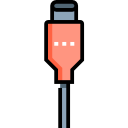
Вот кое-что интересное для вас. Порт USB-C существует уже некоторое время, но недавно был популяризирован Apple в 2015 году. Они сделали смелый шаг, удалив все порты USB-A с помощью одного порта USB-C в своем новом модернизированном Macbook. С тех пор популярность портов USB-C возросла. USB-C – это новый форм-фактор, который представляет собой двусторонний разъем овальной формы, что означает, что его можно подключать любым способом. Он крошечный по сравнению с USB-A. Основным преимуществом здесь является то, что он двусторонний и крошечный, поэтому его можно использовать практически в любом устройстве. Представьте себе будущее, в котором вам понадобится всего один кабель для всех ваших устройств. USB-C откроет путь к этому будущему. USB-C также поддерживает Thunderbolt 3, который мы обсудим позже.
Если вы заинтересованы в покупке нового USB-накопителя, не смотрите дальше!
| # | Предварительный просмотр | Имя | Технология | Подробности |
|---|---|---|---|---|
| 1 |
| PNY Turbo | USB 3.0 | Проверить цену |
| 2 |
| SanDisk Cruzer | USB 2.0 | Проверить цену |
| 3 |
| Kingston Digital Data Traveler | USB 3.0 | Проверить цену |
| 4 |
| Samsung BAR Plus | USB 3.1 | Проверить цену |
| 5 |
| PNY Elite-X Fit | USB 3.0 | Проверить цену |
| # | 1 |
| Предварительный просмотр |
|
| Имя | PNY Turbo |
| Технология | USB 3.0 |
| Подробности | Проверить цену |
| # | 2 |
| Предварительный просмотр |
|
| Имя | SanDisk Cruzer |
| Технология | USB 2.0 |
| Подробности | Проверить цену |
| # | 3 |
| Предварительный просмотр |
|
| Имя | Kingston Digital Data Traveler |
| Технология | USB 3.0 |
| Подробности | Проверить цену |
| # | 4 |
| Предварительный просмотр |
|
| Название | Samsung BAR Plus |
| Технология | USB 3.1 |
| Подробности | Проверить цену |
| # | 5 |
| Предварительный просмотр |
|
| Название | PNY Elite-X Fit |
| Технология | USB 3.0 |
| Подробности | Проверить цену |
Последнее обновление 2021-02-18 в 21:42/Партнерские ссылки/Изображения из рекламы продуктов Amazon API
USB 2.0 против 3.0 против 3 .1
Смена поколения технологий в основном означает повышение производительности. То же верно и для поколений USB. Есть USB 2.0, 3.0, 3.1 Gen1 и последняя версия 3.1 Gen2. Как упоминалось ранее, основное различие заключается в скорости, давайте быстро рассмотрим их все.
| # | Стандарт USB | Максимальная скорость передачи | Выходная мощность | Скорость передачи видео высокой четкости (25 ГБ) |
|---|---|---|---|---|
| 1 | USB 3.1 | 10 ГБ/с | 100 Вт | 21 секунда |
| 2 | USB 3.0 | 5 ГБ/с | примерно 4,5 Вт | 43 секунды |
| 3 | USB 2.0 | 480 Мбит/с | Примерно 2,5 Вт | 7 минут 26 секунд |
| # | 1 |
| Стандарт USB | USB 3.1 |
| Максимальная скорость передачи | 10 ГБ/с |
| Выходная мощность | 100 Вт |
| Скорость передачи видео HD (25 ГБ) | 21 секунда |
| # | 2 |
| USB-порт andard | USB 3.0 |
| Максимальная скорость передачи | 5 ГБ/с |
| Выходная мощность | Приблизительно 4,5 Вт |
| Скорость передачи видео HD ( 25 ГБ) | 43 секунды |
| # | 3 |
| Стандартный USB | USB 2. 0 |
| Максимальная скорость передачи | 480 Мбит/с |
| Выходная мощность | Приблизительно 2,5 Вт |
| Скорость передачи видео высокой четкости (25 ГБ) | 7 минут и 26 секунд |
USB 3.1 (Gen1 и Gen2)

USB 3.1 начал появляться еще в январе 2013 года. Этот порт все еще используется сегодня не так часто. Он был анонсирован вместе с новым форм-фактором Type-C. Во-первых, давайте устраним некоторую путаницу. USB 3.0 и 3.1 Gen1 – это абсолютно одинаковые порты. Одинаковая скорость передачи, подача энергии, все. 3.1 Gen1 – это просто ребрендинг 3.0. Так что, если вы когда-нибудь увидите порт Gen1, не ошибитесь, как будто он быстрее USB 3.0. Разобравшись с этим, давайте поговорим о поколении 2. USB 3.1 Gen2 в два раза быстрее, чем USB 3.0 и 3.1 Gen1. Скорость передачи примерно равна 10 гигабит/с (1,25 ГБ/с или 1250 МБ/с). Это впечатляющая производительность от порта USB, учитывая, что большинство твердотельных накопителей SATA даже не могут использовать эту скорость на максимуме. К сожалению, пока еще не пришло время выйти на основной рынок. Мы наблюдаем рост рынка ноутбуков, поэтому, будем надеяться, что с этим портом будет выпущено больше материнских плат для настольных ПК. Каждый порт 3.1 обратно совместим с коннекторами 2.0.
USB 2.0

USB 2.0 – наиболее распространенная версия стандарт USB, который мы используем каждый день. Скорость передачи чрезвычайно низкая, до 480 мегабит/с (60 МБ/с). Конечно, это немного медленно для передачи данных, но для подключения периферийных устройств, таких как клавиатуры, мыши или гарнитуры, скорости вполне достаточно. Постепенно USB 2.0 заменяется на 3.0 во многих материнских платах высокого класса.
USB 3.0

USB 3.0 постепенно стал новым стандартом для USB-устройств, предоставляя множество улучшения по сравнению с USB 2.0. Эти типы USB можно отличить по вставкам синего цвета и обычно имеют логотип 3.0. USB 3.0 намного опережает 2.0 с максимальной скоростью почти 5 мегабит/с (625 МБ/с), что более чем в 10 раз быстрее. Это впечатляет.
Застряли с USB 2.0? Обновите USB-адаптер PCIe
Итак, ваша старая материнская плата поддерживает только USB 2.0. Не волнуйтесь, вам не придется полностью менять материнскую плату только на один порт. Просто выберите для своей платы USB-адаптер PCIe и наслаждайтесь универсальностью Type-C или скоростью USB 3.1. Они подключаются к порту PCIe на материнской плате и обычно используют соединение Molex для питания.
1. Карта адаптера SIIG Legacy и выше USB 3.0

Купить на Amazon
Если вы этого не сделаете нужна какая-либо модная поддержка USB-C или Thunderbolt 3, тогда это простой и серьезный адаптер PCIe. Он использует кабель Molex для питания и имеет 7 портов USB 3.0, которые работают со стандартной скоростью 5 гигабит/с (625 МБ/с) . Он поддерживает сверхскоростной режим, поэтому соответствует стандарту 3.0. Функциональность Plug and Play доступна в Windows 10, драйверы не требуются. Единственная проблема, которую мы обнаружили, – это проблемы совместимости с некоторыми материнскими платами. Но когда он запущен и работает , это аккуратный маленький пакет, который дает вам 7 быстрых портов 3.0.
9.5/10
| Дает вам 7 USB 3.0 порты |
| Некоторые проблемы совместимости с материнскими платами |
| Plug and play с Windows 10 |
Последнее обновление от 18 февраля 2021 г. в 21:42 с использованием API рекламы продуктов Amazon
Наследие SIIG и последующие версии


Проверить цену 9,5/10
Наследие SIIG и последующие версии

| Предоставляет вам 7 портов USB 3.0 |
| Подключи и работай с Windows 10 |
| Некоторые проблемы совместимости с материнскими платами |
Последнее обновление: 18.02.2021, 21:42 с использованием Amazon Product Advertising API

Проверить Pri ce

В целом, это довольно аккуратно и удобно пакет, который добавляет 7 высокоскоростных портов на задней панели вашего ПК. Предполагая, что она совместима с вашей материнской платой, это единственная карта адаптера, которая может понадобиться большинству людей.
2. Плата расширения Asus Thunderbolt EX3

Купить на Amazon
Если у вас есть материнская плата LG1151 или X99, эта карта расширения – идеальная вещь для ее сопряжения. Он включает в себя порт USB 3.1 Type-A и порт USB-C, который поддерживает как USB 3.1 Gen2, так и Thunderbolt 3. Он даже включает DisplayPort 1.2. Он подключается просто с помощью соединения PCIe x4 на материнской плате. Он также поддерживает выходную зарядку 12 В/3 А с поддержкой 36 Вт.
9/10
| Добавляет порт Thunderbolt 3 |
| Ограниченная совместимость |
| Displayport 1.2 |
Последнее обновление 18.02.2021, 21:42 с использованием API рекламы продуктов Amazon
Asus Thunderbolt EX3


Проверить цену 9/10
Asus Thunderbolt EX3

| Добавляет порт Thunderbolt 3 |
| Displayport 1.2 |
| Ограниченная совместимость |
Последнее обновление от 18.02.2021 в 21:42 с использованием Amazon Product Advertising API

Проверить цену

Похоже, это идеальный пакет для добавления порта Thunderbolt 3 на вашу материнскую плату. Добавленный порт Type A 3.1 Gen2 и Displayport 1.2 – это просто бонус. Основная проблема здесь в том, что она совместима только с несколькими материнскими платами, указанными на странице продукта. Если у вас есть совместимая материнская плата, это отличный вариант.
3. Карта StarTech USB 3.1 PCIe

Купить на Amazon
Если вам не нужен USB-C, но нужна пара скоростных портов 3.1 Gen2, то это идеальное дополнение для вашей системы. Как и любая другая карта в этом списке, она подключается через PCIe и использует кабель Molex для питания. Питание SATA также необязательно для еще большей производительности.
8,5/10
| 4 быстрых порта 3.1 Gen2 |
| Нет USB-C |
| Отличная совместимость |
Последнее обновление от 18.02.2021 в 21:42 с использованием Amazon Product Advertising API
Карта StarTech USB 3.1 PCIe


Проверить цену 8,5/10
Карта StarTech USB 3.1 PCIe

| 4 быстрых порта 3.1 Gen2 |
| Отличная совместимость |
| Нет USB-C |
Последнее обновление от 18.02.2021 в 21:42 с использованием Amazon Product Advertising API

Проверить цену

С этой картой действительно нет никаких компромиссов. Это серьезная карта, которая работает так, как рекламируется. 3.0 Gen2 обеспечивает супер высокая производительность, как и ожидалось, и в целом это простая рекомендация, хотя и по более высокой цене, чем другие. s следовало ожидать, так как это карта 3.1 Gen2.
4. Rosewill RC-509

Купить на Amazon
Это настолько просто, насколько это возможно. Все, что делает эта карта Rosewill, – это добавляет порт USB 3.0 Gen2 вместе с портом USB-C Gen2. Он не добавляет поддержки Thunderbolt или чего-то особенного. Это базовая карта, только с портами Type-A и Type-C. Он получает питание только через порт PCIe и кабель Molex.
8/10
| Superfast 3.1 Gen2 |
| Только 2 порта |
| USB Type C |
Последнее обновление от 18 февраля 2021 года в 21:42 с использованием Amazon Product Advertising API
Rosewill RC-509


Проверить цену 8/10
Rosewill RC -509

| Superfast 3.1 Gen2 |
| США B Тип C |
| Только 2 порта |
Последний Обновление от 18 февраля 2021 г., 21:42 с использованием Amazon Product Advertising API

Проверить цену

Единственный минус, который мы можем найти с этой картой, – это ограниченное количество портов. Кроме того, она работает так, как рекламируется, и является отличной базовой картой только для добавления Type- Порт C со скоростью Gen2.
5. Плата расширения портов QNINE 5

Купить на Amazon
Последний в нашем списке вариант с солидным бюджетом. Он имеет функцию Plug and Play, которая работает с Windows XP-10. Он оснащен 5 портами Type-A 3.0. В него можно добавить до 7 портов с 2-мя расширениями, которые можно добавить на переднюю часть корпуса. Он получает питание через Molex и подключается к разъему PCIe. слот на материнской плате.
8/10
| 5 портов USB 3.0 Gen2 |
| Нет поддержки 3.1 или USB-C |
| Хорошее качество |
Последнее обновление от 18 февраля 2021 года в 21:42 с использованием Amazon Product Advertising API
USB-карта QNINE


Проверить цену 8/10
USB-карта QNINE

| 5 Порты USB 3.0 Gen2 |
| Хорошее качество |
| Нет поддержки 3.1 или USB- C |
Последнее обновление 2021-02-18 в 21:42 с использованием API рекламы продуктов Amazon

Проверить цену

В целом это это отличный вариант, и мы определенно рекомендуем его для простого обновления до 5 портов USB 3.0.